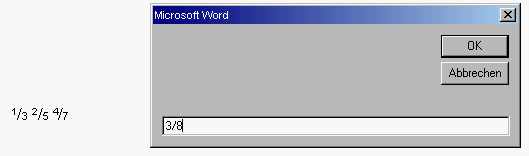|
Makro zur
Erstellung von Bruchzahlen
Word kann bekanntlich nur 3 Bruchzahlen erzeugen,
wenn man Zähler und Nenner getrennt durch einen Schrägstrich schreibt,
nämlich ½ ¼ ¾.
Mit folgendem Makro, das von www.winload.de kostenlos zur Verfügung
gestellt wurde, können Sie beliebige Bruchzahlen auf diese Weise
schreiben, z. B.
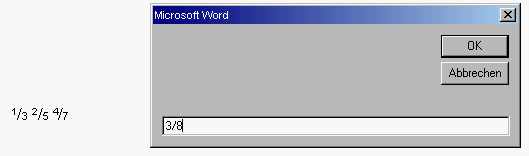
Gehen Sie dazu einfach wie folgt vor:
In Word klicken Sie auf Extras - Makro
- Makros - (Geben als Makroname ein:) BruchzahlenUmsetzen -
(und klicken auf:) Erstellen. Ihr Cursor steht dann bereits an der
richtigen Stelle. Fügen Sie einfach die weiter unten zwischen den in ROT dargestellten Ausdrücken stehenden Zeilen
ein. (Diese Zeilen sollten Sie also vorher in die Zwischenablage kopieren,
damit Sie sie von dort ganz einfach einfügen können.) Nach dem Speichern
steht Ihnen dann dieses neue Makro zur Verfügung.
Sub
BruchzahlenUmsetzen()
'
' BruchzahlenUmsetzen Makro
' Makro aufgezeichnet am 17.5.2005 von ... (Hier können Sie Ihren Namen
eingeben.)
'
Dim strEingabe As String, sglSize As Single
Dim strLinks As String, strRechts As String
strEingabe = InputBox$("")
If strEingabe = "" Then Exit Sub
strLinks = Left$(strEingabe, InStr(strEingabe, "/") - 1)
strRechts = Mid$(strEingabe, InStr(strEingabe, "/") + 1)
'Leerzeichen an Eingabe anhängen
strEingabe = strEingabe & " "
With Selection
'Aktuellen Schriftgrad festhalten
sglSize = .Font.Size
'Eingabe ins Dokument schreiben
.TypeText strEingabe
'Zahlen vor "/" markieren und formatieren
.MoveLeft wdCharacter, Len(strEingabe), False
.MoveRight wdCharacter, Len(strLinks), True
.Font.Size = sglSize - 1
.Font.Superscript = True
'Zahlen nach "/" markieren und formatieren
.MoveRight wdCharacter, 2, False
.MoveRight wdCharacter, Len(strRechts), True
.Font.Size = sglSize - 4
'Cursor hinter Leerzeichen setzen
.MoveRight wdCharacter, Len(strRechts) + 1, False
End With
End Sub
|